Urlaubs- und sonstige Regeln für mir zugewiesene Workflowaufgaben definieren
Definieren Sie eine Urlaubsregel, sodass Ihnen zugewiesene Aufgaben während Ihrer Abwesenheit einer anderen Person neu zugewiesen oder an diese delegiert werden. Sie können Regeln auch aus anderen Gründen verwenden, z.B. um einen bestimmten Genehmigungstyp immer zu delegieren.
Urlaubsregel aktivieren und definieren
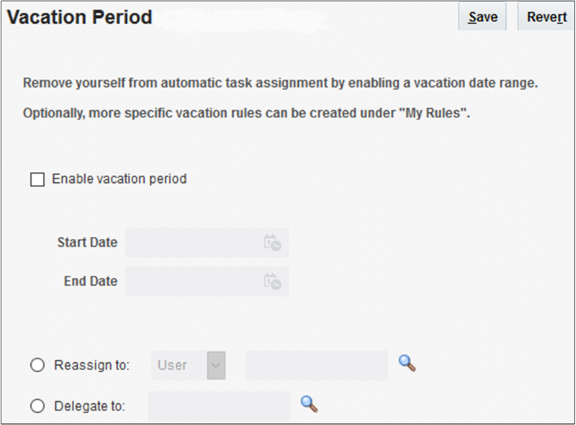
-
Klicken Sie im globalen Header auf das Symbol für Benachrichtigungen.
-
Klicken Sie auf Alle anzeigen.
-
Klicken Sie auf der Seite "Benachrichtigungen" auf die Schaltfläche Arbeitsliste.
-
Klicken Sie im neuen Browserfenster auf Ihren Benutzernamen, und wählen Sie Voreinstellungen.
-
Wählen Sie auf der Registerkarte "Meine Regeln" die Regel "Urlaubszeitraum" aus, falls diese noch nicht angezeigt wird.
-
Aktivieren Sie auf der Seite "Urlaubszeitraum" das Kontrollkästchen Urlaubszeitraum aktivieren, und geben Sie das Start- und Enddatum Ihrer Abwesenheit ein.
-
Wählen Sie aus, ob Sie Ihre Aufgaben neu zuweisen oder delegieren möchten, und geben Sie einen Bearbeiter an. Beim Delegieren bearbeitet eine andere Person die Aufgabe in Ihrem Namen, sodass Ihnen die Aufgabe weiterhin zugewiesen ist. Bei einer Neuzuweisung wird die Aufgabe vollständig an eine andere Person übertragen.
-
Speichern Sie.
Wenn Sie zusätzliche Urlaubsregeln benötigen, können Sie diese auf der Seite "Meine Regeln" mit den folgenden Schritten definieren. Aktivieren Sie auf der Seite "Meine Regel" das Kontrollkästchen Als Urlaubsregel verwenden. Diese zusätzlichen Urlaubsregeln gelten für den Zeitraum, den Sie auf der Seite "Urlaubszeitraum" definiert haben.
Beispiel: Auf der Seite "Urlaubszeitraum" delegieren Sie Aufgaben an Ihren administrativen Assistenten. Außerdem definieren Sie auf der Seite "Meine Regel" eine Regel, die Aufgaben im Zusammenhang mit einer Einstellung Ihrem Manager neu zuweist. Die Regeln unter "Meine Regeln" haben Vorrang. Während Ihres Urlaubs werden daher alle Genehmigungsaufgaben an Ihren Assistenten delegiert. Davon ausgenommen sind Einstellungsaufgaben, die Ihrem Manager neu zugewiesen werden.
Sonstige Regeln definieren
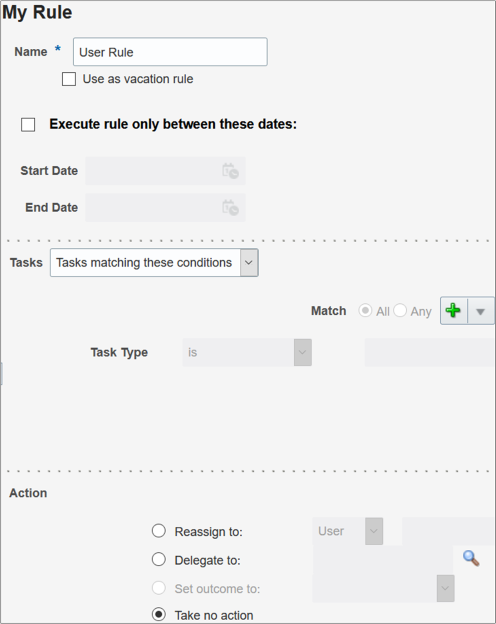
-
Klicken Sie im globalen Header auf das Symbol für Benachrichtigungen.
-
Klicken Sie auf Alle anzeigen.
-
Klicken Sie auf der Seite "Benachrichtigungen" auf die Schaltfläche Arbeitsliste.
-
Klicken Sie im neuen Browserfenster auf Ihren Benutzernamen, und wählen Sie Voreinstellungen.
-
Wählen Sie auf der Registerkarte "Meine Regeln" im Fensterbereich "Regeln" Meine Regeln aus.
- Klicken Sie in der Symbolleiste "Regeln" auf das Symbol Neue Regel hinzufügen.
- Geben Sie auf der Seite "Meine Regel" einen eindeutigen Namen für die Regel ein.
- Geben Sie bei Bedarf das Datum an, ab dem die Regel gültig ist.
- Damit die Regel angewendet wird, ohne dass Aufgaben Bedingungen erfüllen müssen, wählen Sie aus der Liste Aufgaben die Option Alle Aufgaben.
Definieren oder löschen Sie andernfalls die Bedingung für den Aufgabentyp. Klicken Sie auf das Symbol Bedingung hinzufügen, um weitere Bedingungen zu definieren. Sie können mehrere Bedingungen verwenden.
- Definieren Sie im Abschnitt "Aktion", was mit dieser Regel geschehen soll.
- Neu zuweisen zu: Die Aufgabe wird an eine andere Person übertragen.
- Delegieren an: Eine andere Person bearbeitet die Aufgabe in Ihrem Namen. Die Aufgabe ist Ihnen weiterhin zugewiesen.
- Keine Aktion: Verwenden Sie diese Option nur, wenn Sie Ausnahmeregeln erstellen. Beispiel: Sie verwenden eine Regel, die alle Genehmigungen Ihrer Spesenabrechnungen neu zuweist. Sie möchten jedoch die Spesen eines bestimmten Mitarbeiters selbst genehmigen, da es früher Probleme mit dessen Spesen gab. Sie können eine Ausnahmeregel mit diesem Mitarbeiter als Bedingung erstellen und Keine Aktion auswählen. Die Spesenabrechnungen dieses Mitarbeiters bleiben Ihnen weiterhin zugewiesen.
- Speichern Sie.